-
Selectați textul în care doriți să eliminați un indent agățat.
-
Accesați lansatorul casetei de dialog Paragraf > pornire

-
Sub Special, selectați Fără.
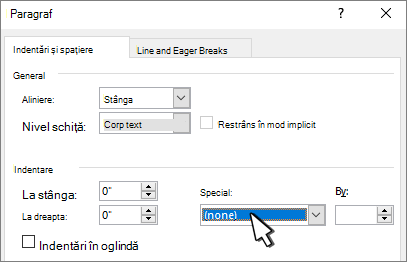
-
Selectați OK.
-
Selectați paragraful în care doriți să eliminați un indent agățat.
-
Accesați Formatare > paragraf.
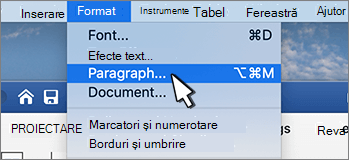
-
Sub Special, selectați Fără.
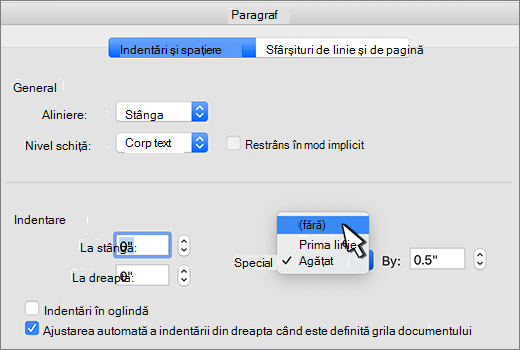
-
Selectați OK.
-
Selectați textul în care doriți să eliminați un indent agățat.
-
Accesați lansatorul casetei de dialog Paragraf > pornire

-
Sub Special, selectați Fără.
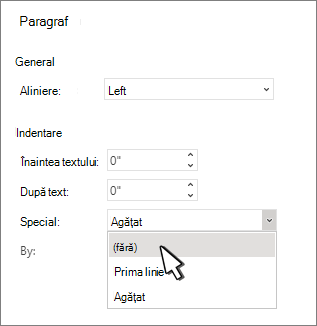
-
Selectați OK.










